首先你的 JDK 需要升級到 1.8 以上。Spring3.0 開始,Spring 源碼采用 github 托管,不再提供官網下載 鏈接。這里不做過多贅述,大家可自行去 github 網站下載,我們使用的版本下載鏈接為: https://github.com/spring-projects/spring-framework/archive/v5.0.2.RELEASE.zip,下載完成后,
【github上下載的是全英文注釋的,如果想要獨家中文注釋的Spring5源碼可以找我】
解壓源碼包會看到以下文件目錄:
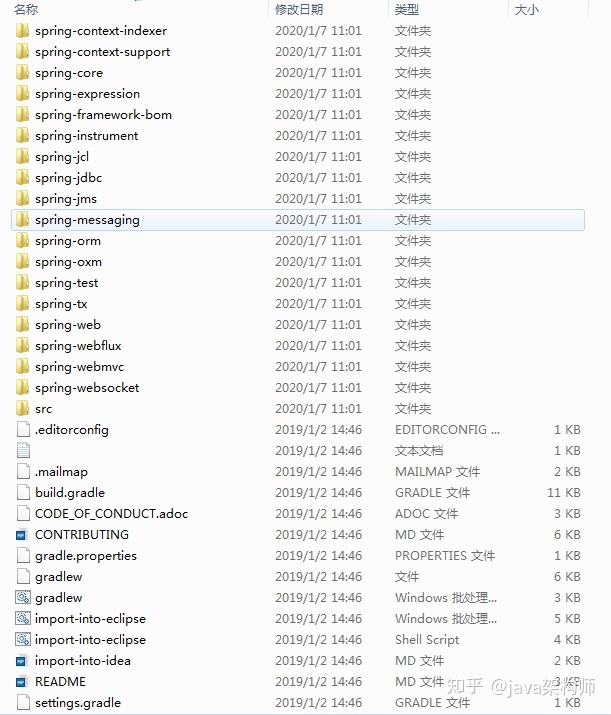
由于 Spirng5 以后都是采用 Gradle 來編譯,所以構建源碼前需要先安裝 Gradle 環境。Gradle 下載地 址:https://gradle.org/releases,我使用的是 Spring5 官方推薦的版本 Gradle4.0,下載鏈接為: https://gradle.org/next-steps/?version=4.0&format=bin , 下 載 完 成 后 按 以 下 步 驟 操 作 , 以Windows 操作系統為例:
eclipse好還是idea好、第一步:配置環境變量
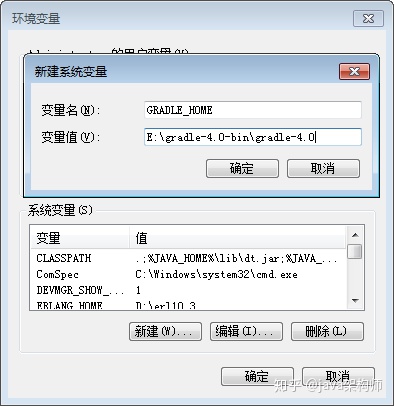
第二步:添加環境變量:Path:%GRADLE_HOME%bin

第三步:檢測環境,輸入 gradle -v 命令,得到以下結果:
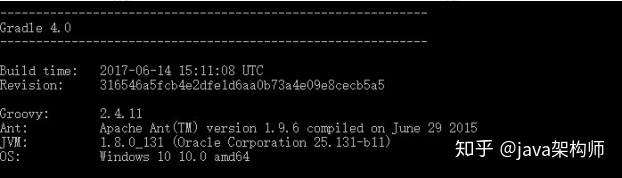
Spring源碼?第四步:編譯源碼,cmd 切到 spring-framework-5.0.2.RELEASE 目錄,運行 gradlew.bat
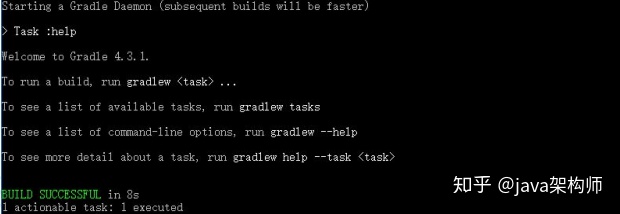
第五步:轉換為 eclipse 項目,執行 import-into-eclipse.bat 命令,構建前,請確保網絡狀態良好,按任意鍵繼續。
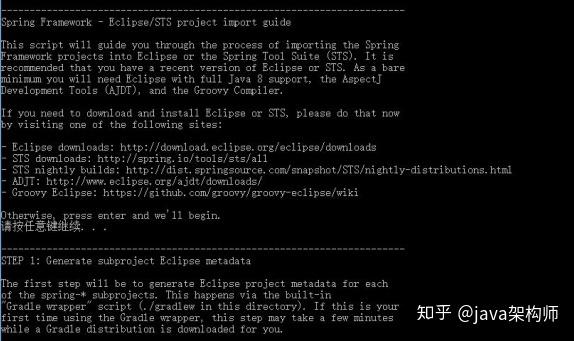
第六步:等待構建成功(若中途出現錯誤,大部分情況是由于網絡中斷造成的,重試之后一般都能解決問題),構建成功后,會出現如下界面:
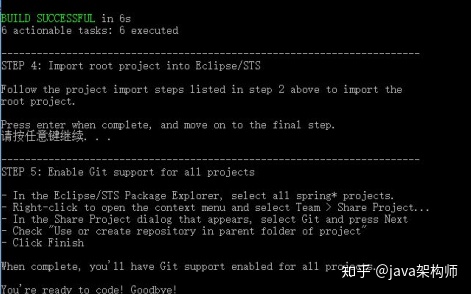
idea怎么編譯工程。到這一步為止,還在使用 Eclipse 的小伙伴已經可以將項目導入到 Eclipse 中了。
而我們推薦使用的 IDEA也比較智能,可以直接兼容 Eclipse 項目。接下來看下面的步驟:
第七步:導入 IDEA。打開 IntelliJ IDEA,點擊 Import Project,彈出如下界面,選擇
spring-framework-5.0.2.RELEASE 文件夾:
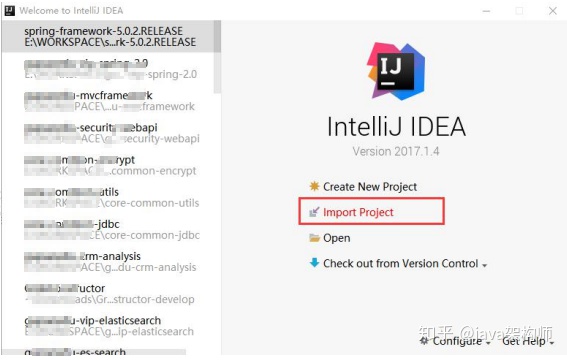
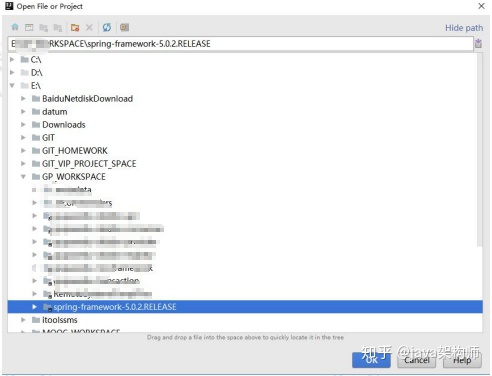
idea配置springmvc。
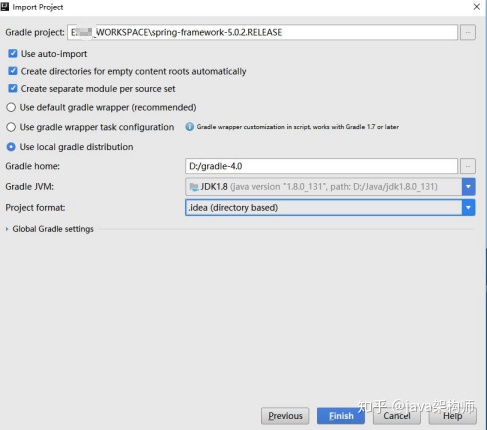
第八步:等待構建完成,在網絡良好的情況下大約需要 10 分鐘便可自動構建完成,你會看到如下界面:
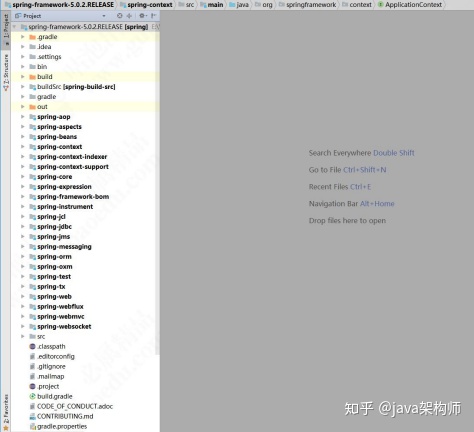
第九步:在 IDEA 中,如果 Project 下的子項目文件夾變成粗體字之后,說明已經構建成功。
還有一種驗證方式是:找到 ApplicationContext 類,按 Ctrl + Shift + Alt + U,出現類圖界面說明構建成功。
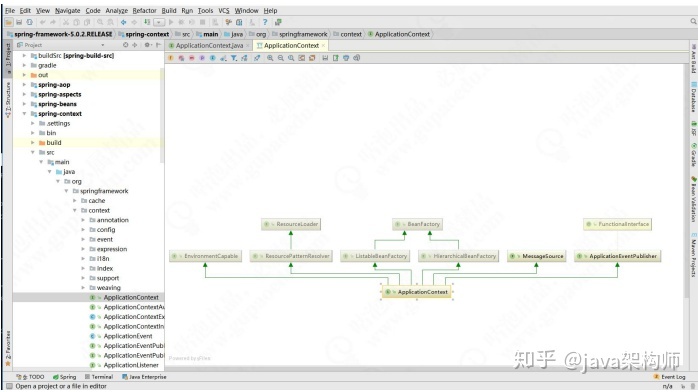
idea編寫java。“spring-framework-5.0.2.RELEASE-中文注釋版”,下載后導入到 IDEA 中 開箱即用無需重復構建。
Gradle 構建過程中的坑
如果項目環境一直無法構建,項目文件夾沒有變粗體字,類圖無法自動生成。那么你一定是踩到了這樣一個坑。
第一步:首先打開 View->Tool Windows -> Gradle
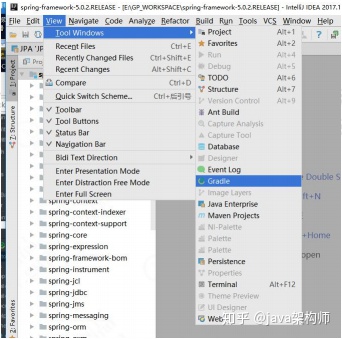
然后,點擊右側 Gradle 視圖中的 Refresh,會出現如下的錯誤:
idea集成spring,
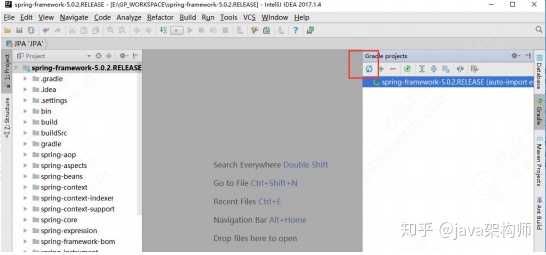
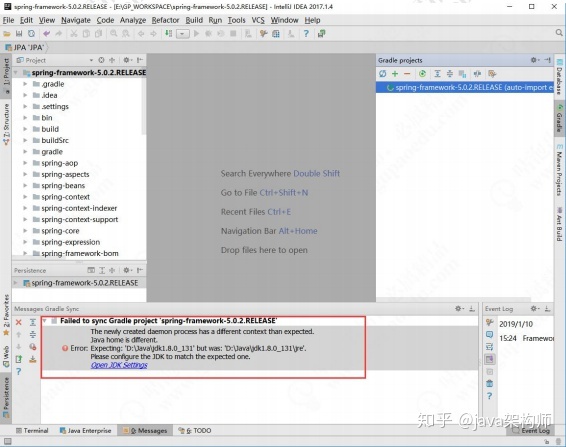
第二步:看錯誤,顯然跟 Gradle 沒有任何關系,解決辦法:
1.關閉 IDEA,打開任務管理器,結束跟 java 有關的所有進程。
2.找到 JAVA_HOME -> jre -> lib 目錄,將 tools.jar 重命名 tools.jar.bak。
3.重啟 IDEA,再次點擊 refresh,等待構建完成。
idea源碼,

版权声明:本站所有资料均为网友推荐收集整理而来,仅供学习和研究交流使用。

工作时间:8:00-18:00
客服电话
电子邮件
admin@qq.com
扫码二维码
获取最新动态
